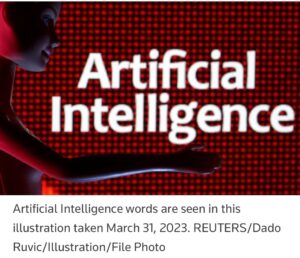ល្បិចកល២យ៉ាង ! ដែលជនអនាមិកប្រើប្រាស់ដើម្បីជ្រៀតចូល ឬលួចយកគណនី Telegram របស់អ្នកទៅកាន់កាប់ និងវិធីសាស្ត្រការពារសុវត្ថិភាព
 ល្បិចកល២យ៉ាង ! ដែលជនអនាមិកប្រើប្រាស់ដើម្បីជ្រៀតចូល ឬលួចយកគណនី Telegram របស់អ្នកទៅកាន់កាប់ និងវិធីសាស្ត្រការពារសុវត្ថិភាព
ល្បិចកល២យ៉ាង ! ដែលជនអនាមិកប្រើប្រាស់ដើម្បីជ្រៀតចូល ឬលួចយកគណនី Telegram របស់អ្នកទៅកាន់កាប់ និងវិធីសាស្ត្រការពារសុវត្ថិភាព
ភ្នំពេញ ៖ ល្បិចកល២យ៉ាង ! ដែលជនអនាមិកប្រើប្រាស់ដើម្បីជ្រៀតចូល ឬលួចយកគណនី Telegram របស់អ្នកទៅកាន់កាប់ និងវិធីសាស្ត្រការពារសុវត្ថិភាពនាយកដ្ឋានព័ត៌មានវិទ្យា៖ ថ្មីៗនេះមានការកើនឡើង គួរឲ្យកត់សម្គាល់នូវករណីជ្រៀតចូល និងផ្ទេរសិទ្ធិកាន់កាប់គណនី Telegram (ផ្លាស់ប្តូរលេខទូរស័ព្ទជនរងគ្រោះ) ពីសំណាក់ជនអនាមិក។ ក្រុមការងារបច្ចេកទេសនាយកដ្ឋានព័ត៌មានវិទ្យា នៃអគ្គលេខាធិការដ្ឋាន ក្រសួងមហាផ្ទៃ សូមធ្វើការបង្ហាញជាថ្មីជូនម្តងទៀតអំពីល្បិចដែលជនអនាមិកឧស្សាហ៍ប្រើប្រាស់ក្នុងការបោកបញ្ឆោតឲ្យ អ្នកប្រើប្រាស់ផ្តល់លេខកូដសំងាត់ដើម្បីចូលគណនីដោយមិនដឹងខ្លួនដូចខាងក្រោម៖
ទី១. បោកបញ្ឆោតឲ្យថតផ្ទាំងសន្ទនាកម្មវិធីTelegram ( screenshots chat screen ) ៖ ជនអនាមិកប្រើប្រាស់គ្រប់មធ្យោបាយដើម្បីសន្ទនាជាមួយជនរងគ្រោះ (chat) និងទាមទារឲ្យជនរងគ្រោះថតផ្ទាំងសន្ទនានៃកម្មវីធីតេឡេក្រាមរបស់អ្នក ដើម្បីទទួលបាននូវលេខកូដ 6 ខ្ទង់ ដែលក្រុមហ៊ុនតេឡេក្រាមបានផ្ញើមកចូលក្នុងគរណីជនរងគ្រោះតាមរយៈគណនីឈ្មោះ “Telegram” (Official supports bot)។
ទី២. បោកបញ្ឆោតឲ្យចុចតំណភ្ជាប់ក្លែងក្លាយ(Fake Link)៖ ជនអនាមិកដើរតួជាក្រុមហ៊ុនតេឡេក្រាម ផ្ញើសារទៅកាន់ជនរងគ្រោះតាមរយៈសារទូរសព្ទ(SMS), សារអេឡិចត្រូនិក(Email), តេឡេក្រាម(Telegram chat) ជាដើម ដោយភ្ជាប់ជាមួយខ្លឹមសារជម្រុញឲ្យអ្នកចុចលើតំណភ្ជាប់នោះ ដើម្បីបំពេញព័ត៌មានពាក់ព័ន្ធនឹងគណនីរបស់ជនរងគ្រោះដើម្បីជនអានាមិកអាចចូលទៅកាន់គណនីរបស់ជនរងគ្រោះ បានតែម្តង។ ឧទាហរណ៍ដូចជា៖ ជនអានាមិកផ្ញើរសារដោយតម្រូវឲ្យជនរងគ្រោះធ្វើការបញ្ជាក់គណនី (Verify Telegram Account) លើតំណរភ្ជាប់ក្លែងក្លាយបើមិនដូចនោះទេគណនីរបស់ជនរងគ្រោះនឹងត្រូវលុបចោល (Your account will be canceled if it has not been verified for a long time. Please complete if as soon as possible at Telegarm. org)
ចំពោះវិធីការពារសុវត្ថិភាព សូមអ្នកប្រើប្រាស់បណ្តាញទំនាក់ទំនងសង្គមទាំងអស់ ប្រុងប្រយ័ត្នខ្ពស់ ជាពិសេសមុន និងផ្តល់ព័ត៌មានអំពីគណនី ឬចុចលើតំណភ្ជាប់ណាមួយដែលគ្មានប្រភពច្បាស់លាស់។ សូមធ្វើការដាក់ឲ្យដំណើរការនូវមុខងារសុវត្ថិភាពកម្រិត២ (Two-Step Verification) ជាបន្ទាន់ដើម្បីការពារគណនី ដោយ Login លើឧបករណ៍ ឬផ្ទាំង Internet Browser ដូចខាងក្រោម ៖
១. ចូលទៅកាន់កម្មវិធីគណនី Telegram របស់អ្នក។
២. ចុចលើពាក្យ “Settings” -> “Privacy and Security” -> “Two-Step Verification” -> “Set Password”។
៣. ត្រង់ “Enter a password” វាយបញ្ចូលលេខសម្ងាត់ពិបាកទាយ -> រួចចុច “Continue”។
៤. ត្រង់ “Re-enter your password” វាយបញ្ចូលលេខសម្ងាត់ឡើងវិញ -> រួចចុច “Continue” និងត្រង់ “Password Hint” វាយបញ្ចូលនូវពាក្យគន្លឹះដែលជួយអ្នកក្នុងការចងចាំលេខសម្ងាត់។
៥. ត្រង់ “Recovery Email” លោកអ្នកអាចដាក់អាសយដ្ឋានសារអេឡិចត្រូនិក (Emaill) ដើម្បីអាចប្រើប្រាស់
ផ្លាស់ប្តូរលេខសម្ងាត់ Two-Step Verification នៅពេលដែលអ្នកភ្លេច។
អត្ថបទ ៖ នាយកដ្ឋានព័ត៌មានវិទ្យា